Trong thời đại mà mã QR ngày càng trở nên phổ biến như hiện nay, tình trạng điện thoại không quét được mã QR sẽ gây ra nhiều bất tiện cho người dùng máy.
Mã QR đang có mặt ở khắp mọi nơi. Không chỉ được dùng cho nhu cầu thanh toán khi mua sắm, mã QR còn được ứng dụng để bạn khai báo y tế trong mùa dịch, hoặc giúp mọi người tra cứu thông tin nhanh chóng về một sản phẩm và dịch vụ nào đó. Chính vì phổ biến như vậy nên đối với người dùng smartphone, việc quét mã QR luôn được thực hiện thường xuyên như “cơm bữa”.

Mặc dù quét mã QR vốn là thao tác đơn giản hơn ăn kẹo, nhưng nhiều người lại đang gặp phải tình trạng điện thoại không quét được mã QR, gây ra một vài rắc rối nho nhỏ trong cuộc sống hàng ngày. Nếu cũng là một trong số đó, bạn chỉ cần tham khảo những thông tin bên dưới để biết đâu là nguyên nhân và giải pháp của sự cố phiền toái này.
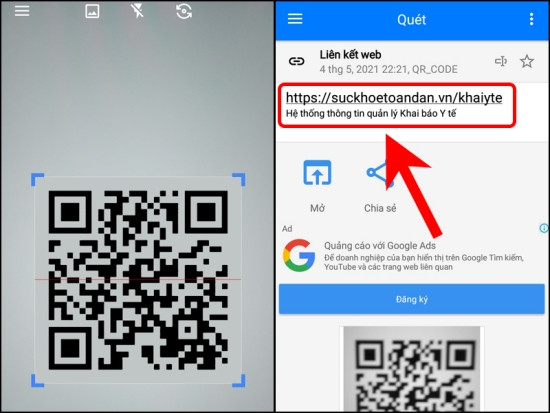
Tại sao camera điện thoại không quét được mã QR?
Hầu hết những dòng smartphone mới được ra mắt gần đây đều có thể tự động quét mã QR với camera thường được trang bị trên máy. Tuy nhiên, không phải dòng máy nào, nhất là những thiết bị “cao tuổi” cũng được trang bị sẵn tính năng này. Nếu không thể dùng camera thường để quét mã QR, bạn sẽ cần đến ứng dụng hỗ trợ của bên thứ 3 mới có thể thực hiện thành công thao tác quét mã QR như mong muốn.
Tương tự, nhiều người cũng thắc mắc không có mạng có quét được mã QR không? Câu trả lời là tùy thuộc vào ứng dụng bạn dùng. Với một số app, bạn có thể vô tư quét mã QR mà không cần kết nối mạng nhưng với một số ứng dụng khác, bạn sẽ phải kết nối Internet mới có thể thực hiện được thao tác này. Như vậy, nếu điện thoại không quét được mã QR, có thể bạn đang rơi vào trường hợp thứ 2.
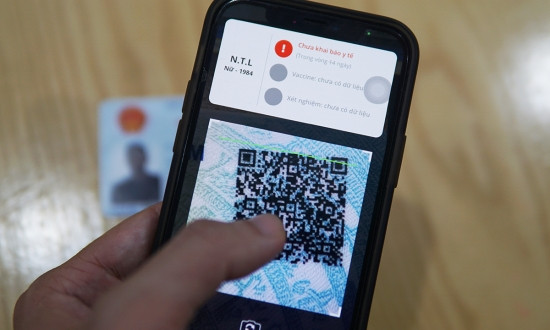
Ngoài ra, một số vấn đề liên quan đến phần mềm như máy bị đơ, quá tải hoặc xung đột cũng có thể là nguyên nhân khiến thao tác quét mã QR không được thực hiện thành công.
Có thể bạn quan tâm:
- Tại sao loa ngoài và tai nghe đều phát âm thanh trên điện thoại?
- Bỏ túi phần mềm vẽ hình học trên điện thoại cực hay ho
Điện thoại không quét được mã QR, bạn phải làm sao?
Khi điện thoại không quét được mã QR, bạn hãy lần lượt thực hiện một số giải pháp đơn giản nhưng hữu hiệu sau đây:
✪ Thử quét lại mã QR với Google Lens trong camera
Nếu camera trên điện thoại của bạn đã được trang bị sẵn Google Lens, bạn chỉ cần mở camera, nhấn vào biểu tượng quét bên cạnh nút chụp để quét mã QR.
Trong trường hợp camera chưa được trang bị Google Lens, bạn chỉ cần tải về ứng dụng này tại đây (chỉ áp dụng với các dòng máy Android).

✪ Quét mã QR trong thư viện ảnh
Quét mã QR ảnh có sẵn là tính năng mới được trang bị trên các phiên bản iOS 15 của nhà Táo. Nếu đang sử dụng iPhone/iPad ở phiên bản này, bạn chỉ cần vào album ảnh trên máy, chọn ảnh chứa QR.
Khi nhấn vào ảnh này, một biểu tượng quét sẽ được hiển thị. Bạn chỉ cần nhấn vào biểu tượng quét và chọn Mở trong Safari để truy cập trang web là xong.

✪ Sử dụng Google Chrome
Dù sử dụng Android hay iOS, bạn đều có thể quét mã QR bằng Chrome. Cách thực hiện cũng đơn giản không kém, bạn chỉ cần mở một liên kết bất kỳ trên trình duyệt này, nhấn vào thanh URL => biểu tượng Chia sẻ.
Sau đó, bạn chọn mã QR => Biểu tượng mã QR hiện ra => chọn Quét, đưa camera đến gần mã QR và thực hiện thao tác quét QR như bình thường là được.
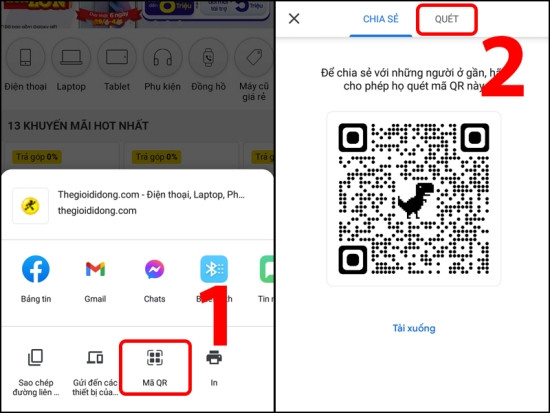
✪ Sử dụng Zalo
Zalo là ứng dụng luôn có mặt trên điện thoại của người Việt. Bên cạnh những chức năng liên lạc thông thường, Zalo còn được trang bị tính năng quét mã QR vô cùng hữu ích.
Để quét mã QR với Zalo, bạn chỉ cần mở ứng dụng này, chọn Mã QR trên góc màn hình và đưa camera tới gần mã QR để quét. Khi quét xong, bạn chọn Đồng ý (Yes) để được đưa đến liên kết mong muốn.
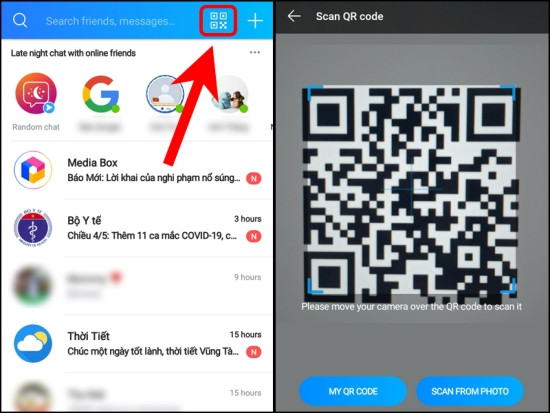
Nếu đã thử áp dụng tất cả những giải pháp kể trên nhưng tình trạng điện thoại không quét được mã QR vẫn tiếp tục làm phiền bạn, đừng quên khởi động lại máy và kiểm tra kết nối Internet trên dế yêu nhé.
…
=> QC: Bạn đang sở hữu dòng sản phẩm Samsung S8 Plus thế nhưng máy đang gặp tình trạng chai pin. Bạn đang muốn thay pin Samsung S8 Plus và cần tìm địa chỉ uy tín để hỗ trợ. Lúc này, Jweb chính là địa chỉ mà bạn có thể tin tưởng và tìm đến. Tại đây, bạn sẽ được trải nghiệm dịch vụ chuyên nghiệp với mức giá tốt nhất.
Chúc bạn thành công!

